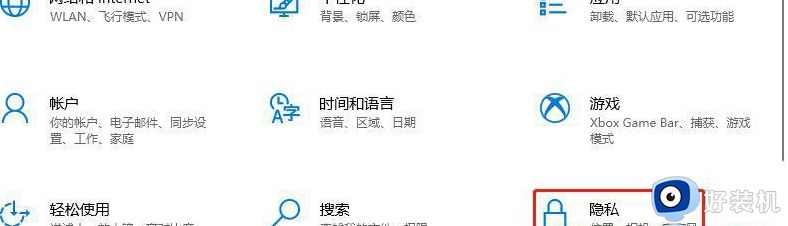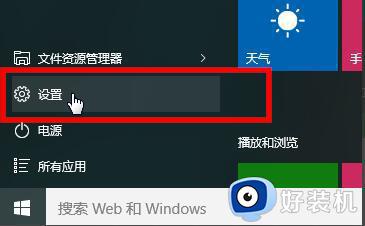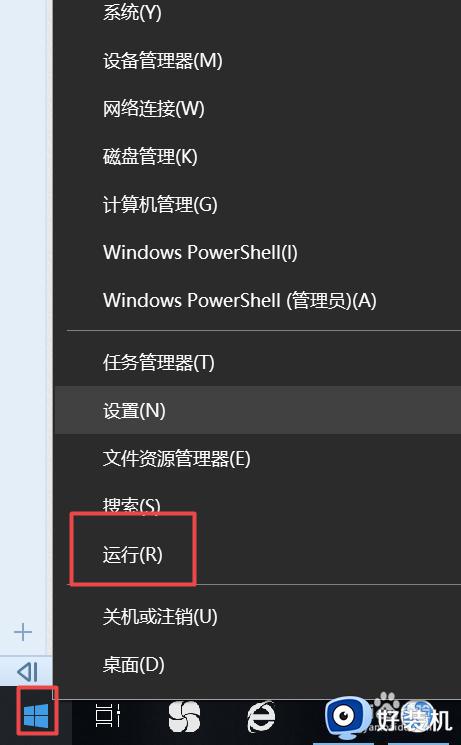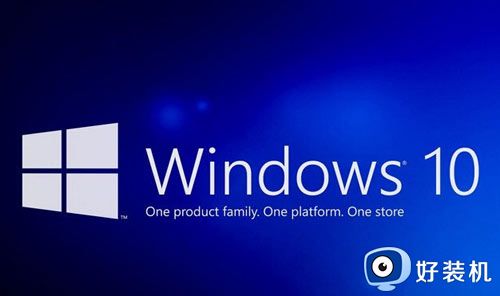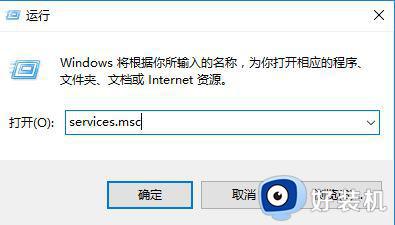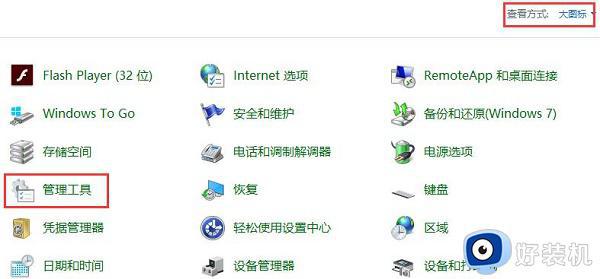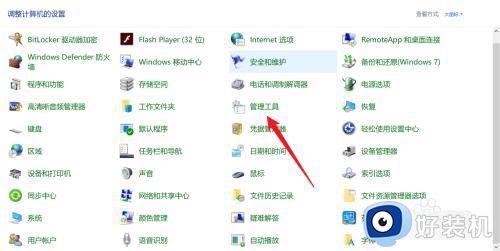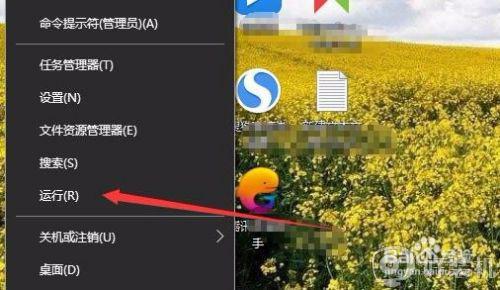Win10在哪关闭定位服务 Win10快速关闭定位服务的方法
时间:2024-05-08 17:02:00作者:mei
win10系统自带定位服务功能,开启之后可以随时随地定位电脑位置,防止出现电脑丢失等问题。也有一部分用户觉得开启win10定位服务不安全,想要将此关闭,今天教程简单介绍一下Win10快速关闭定位服务的方法。
具体方法如下:
1、打开设备,依次点击右下角的Windows光标、设置;
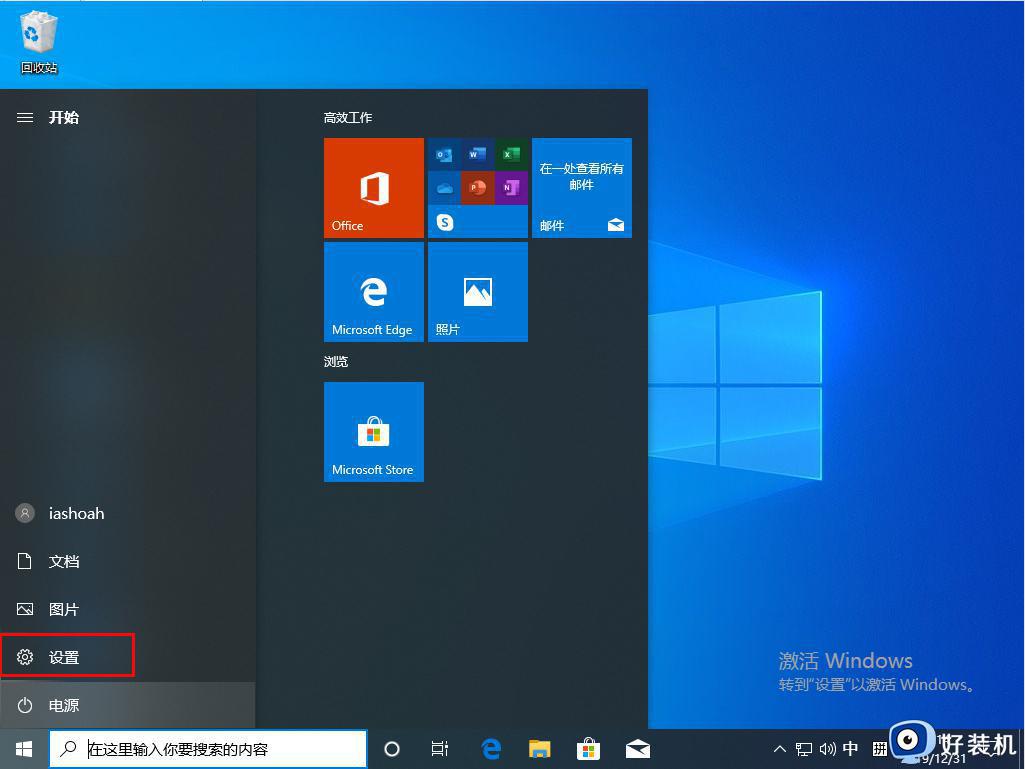
2、待设置窗口弹出后,找到并选取“隐私”选项;
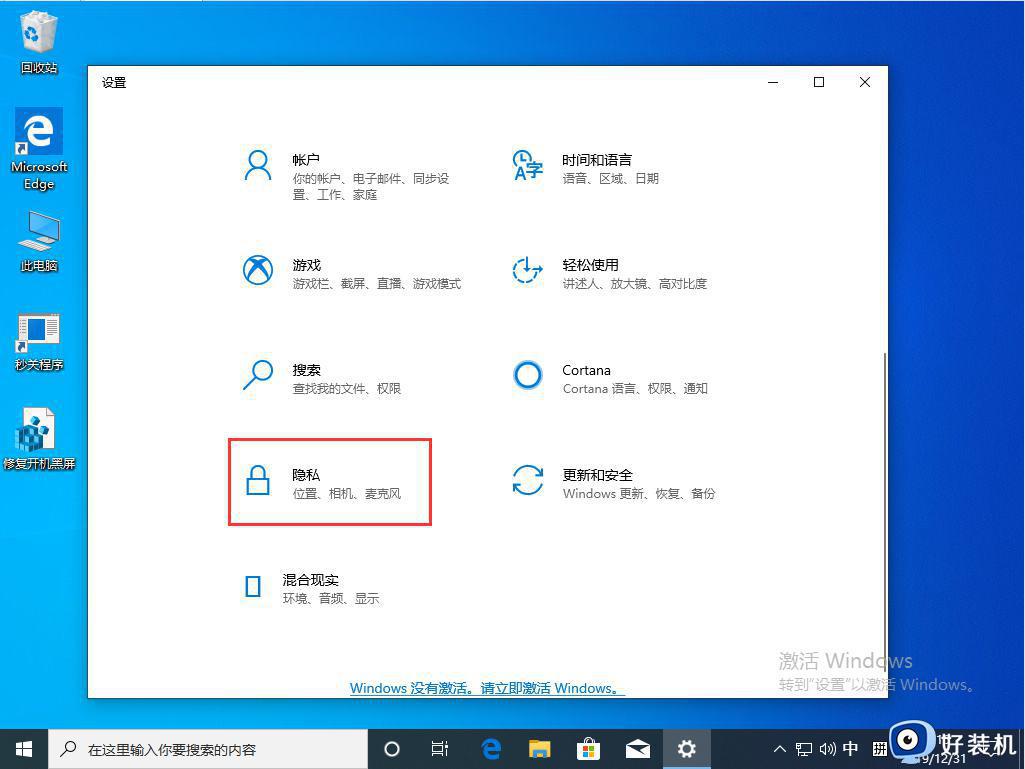
3、接着,在隐私窗口内打开“位置”设置;
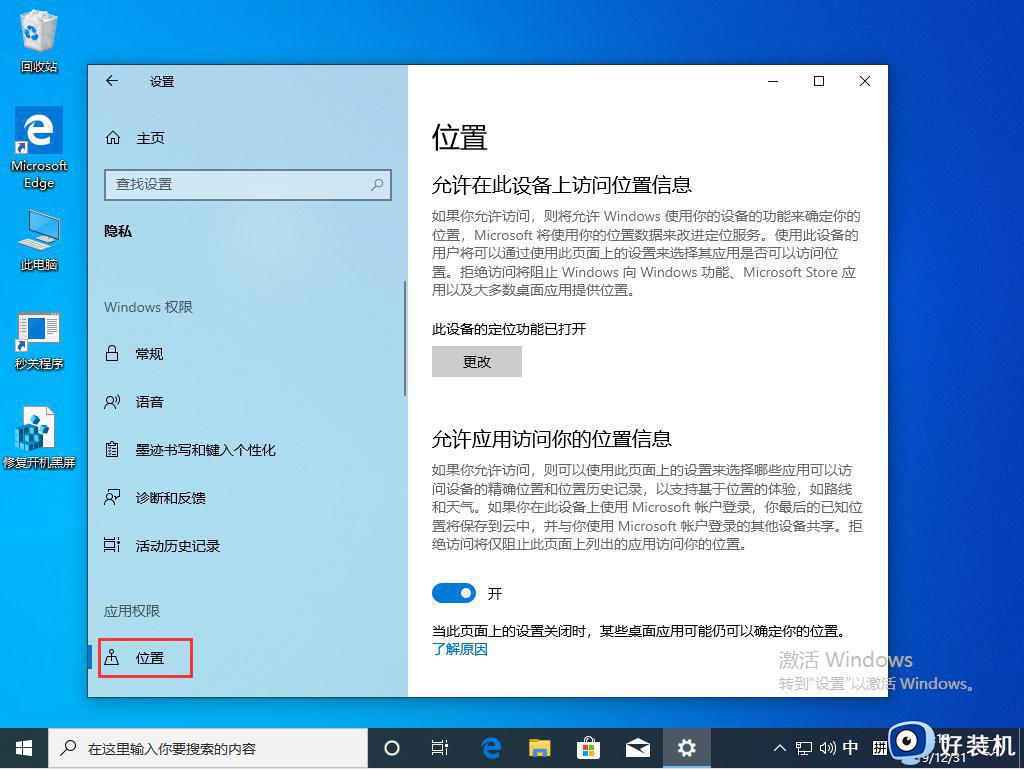
4、最后,在右侧窗口找到“允许应用访问你的位置信息”选项,并将之关闭即可。
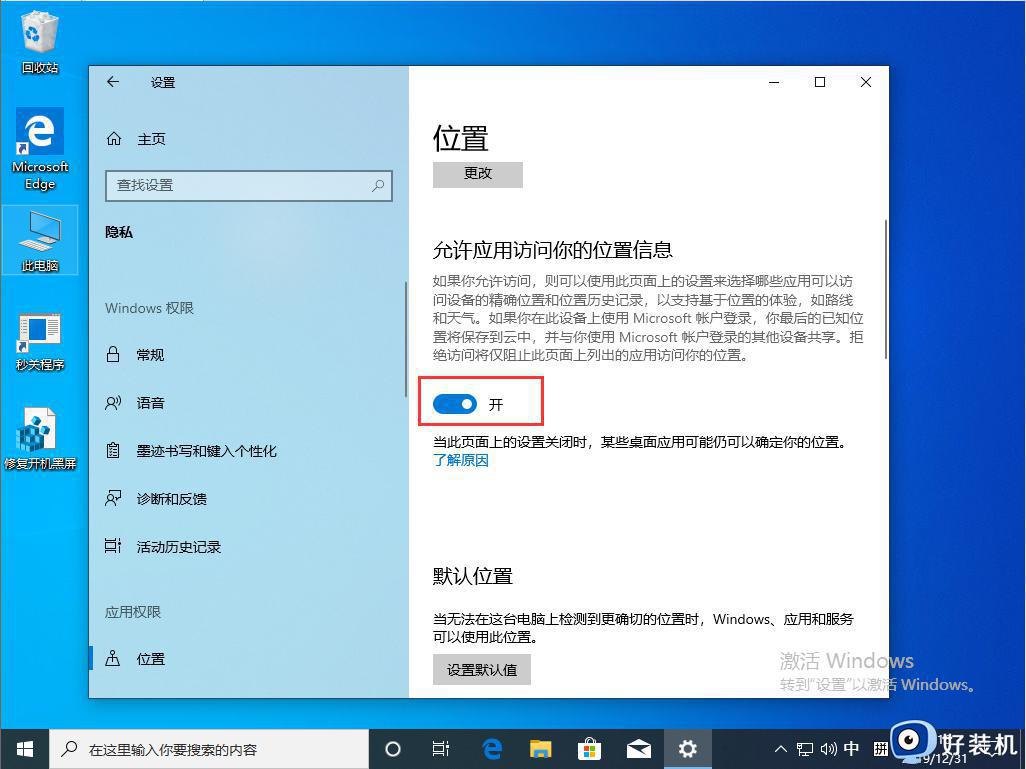
5、另外,用户还可以点击位置历史记录一栏中的“清除”按钮。以清除此设备上的位置历史记录。
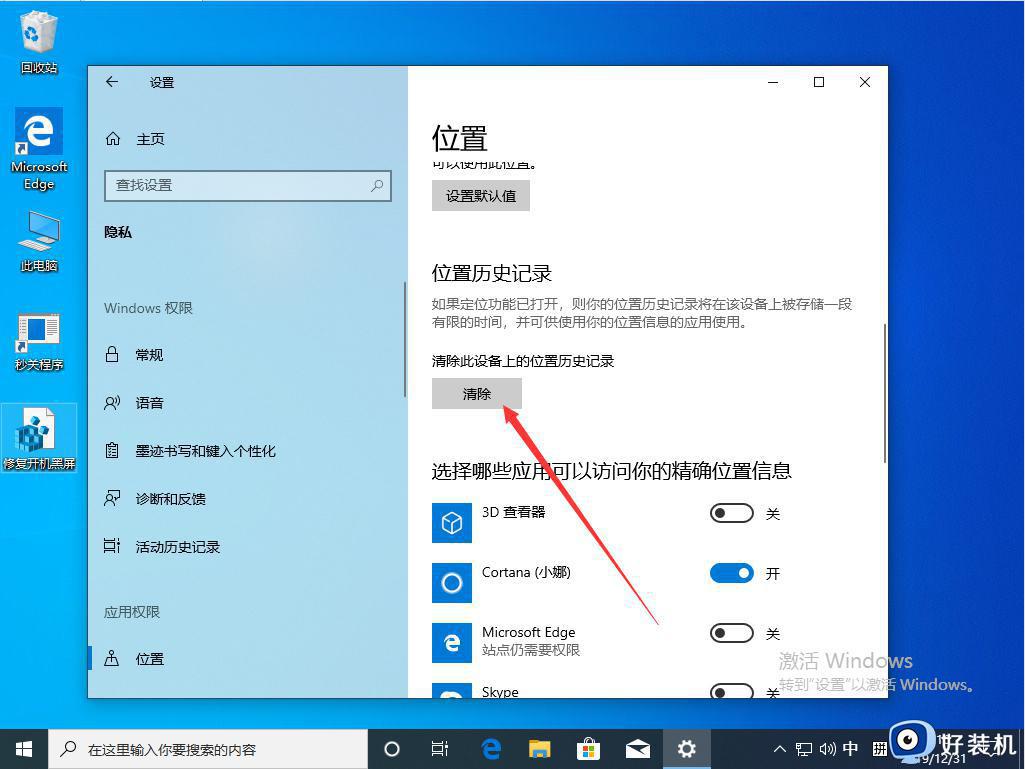
上述就是Win10快速关闭定位服务的方法,操作步骤简单,用户可以根据自己需求进行操作设置。